电脑小键盘如何开启 电脑小键盘怎么启用
更新时间:2024-07-07 09:47:54作者:xiaoliu
电脑小键盘是一种方便用户在输入数字时使用的工具,但有时候我们在使用电脑时可能会发现小键盘无法正常工作,如何开启电脑小键盘呢?通常情况下,我们可以通过按下Num Lock键来启用电脑小键盘,这样就可以方便地输入数字和进行计算操作。如果你的电脑小键盘无法启用,可能是因为驱动问题或者硬件故障,可以尝试重新安装驱动或联系售后服务进行维修。希望以上方法能帮助到你解决电脑小键盘无法启用的问题。
具体方法:
1.打开电脑,进入到系统桌面,将鼠标移至左下角开始按钮上。
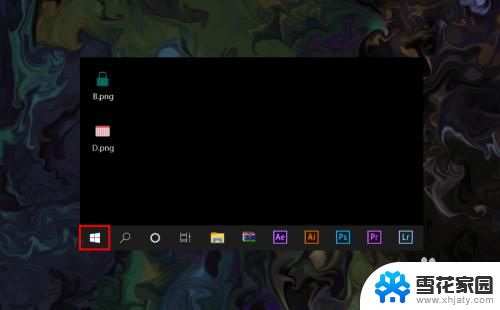
2.在开始按钮上点击鼠标右键,弹出开始按钮右键菜单选项。
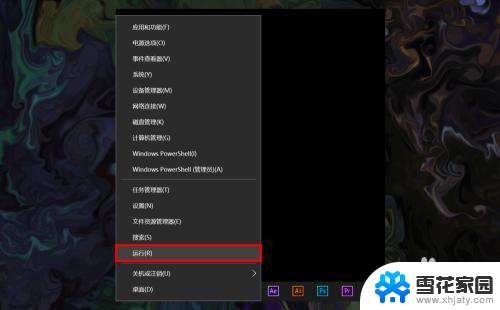
3.在开始按钮右键菜单中选择运行选项,打开系统运行窗口。
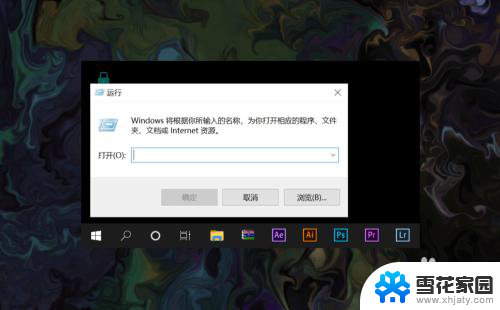
4.在运行窗口的输入框内输入osk,输入完后点击下方确定按钮。
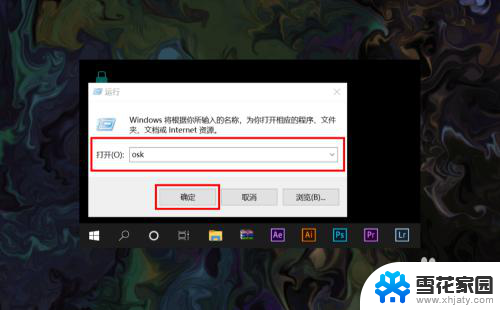
5.确定之后就可以直接打开电脑屏幕键盘了,点击可以和键盘一样使用。
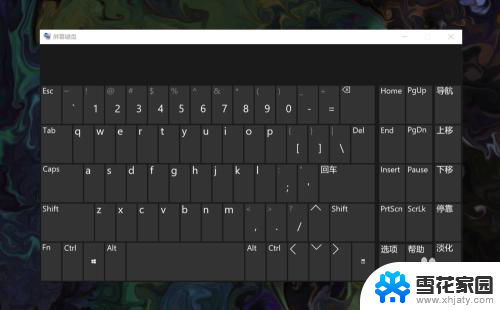
6.电脑屏幕小键盘使用完后,可以直接在右上角点击关闭按钮弹出屏幕小键盘。
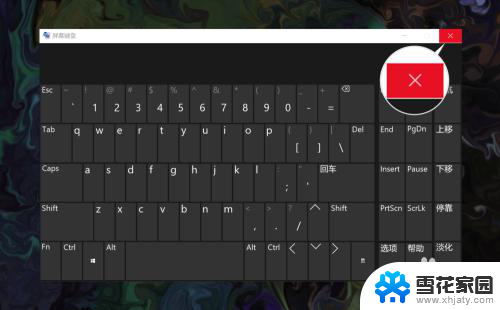
以上就是电脑小键盘如何开启的全部内容,有需要的用户可以按照小编的步骤进行操作,希望对大家有所帮助。
电脑小键盘如何开启 电脑小键盘怎么启用相关教程
-
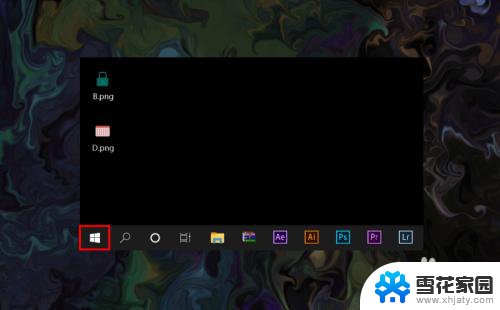 电脑怎么开小键盘 电脑小键盘如何启用
电脑怎么开小键盘 电脑小键盘如何启用2023-11-18
-
 win怎么设置开机小键盘 电脑上怎么启用小键盘
win怎么设置开机小键盘 电脑上怎么启用小键盘2024-10-07
-
 windows怎么启用小键盘 戴尔笔记本怎么开启小键盘
windows怎么启用小键盘 戴尔笔记本怎么开启小键盘2024-09-23
-
 手提电脑小键盘怎么打开 笔记本键盘怎么使用小键盘
手提电脑小键盘怎么打开 笔记本键盘怎么使用小键盘2024-03-23
- 如何开启键盘灯 怎样开启笔记本电脑键盘灯
- 怎么开启电脑的鼠标键盘 如何正确使用键盘鼠标
- 电脑键盘灯在哪里开 如何开启笔记本电脑键盘背光
- 怎么打开电脑上的键盘 怎样打开电脑小键盘
- 电脑重启键盘快捷键 怎样用快捷键让电脑重启
- 如何启动数字键盘 笔记本电脑数字键盘无法打开怎么办
- 电脑微信设置文件保存位置 微信电脑版文件保存位置设置方法
- 增值税开票软件怎么改开票人 增值税开票系统开票人修改方法
- 网格对齐选项怎么取消 网格对齐选项在哪里取消
- 电脑桌面声音的图标没了 怎么办 电脑音量调节器不见了怎么办
- 键盘中win是那个键 电脑键盘win键在哪个位置
- 电脑如何连接隐藏的wifi网络 电脑如何连接隐藏的无线WiFi信号
电脑教程推荐